Rimuovere un'app da Teams
Puoi rimuovere le app da Teams dall'esperienza Gestisci le tue app . Puoi anche rimuovere le app dal contesto in cui stai lavorando, da un team, dalla chat e da altre posizioni in cui hai aggiunto app.
Da Gestisci le tue app
1. Da sinistra di Teams, selezionare App 
2. Nella pagina visualizzata scorrere fino alla fine e selezionare Gestisci le app.
3. Trova l'app che vuoi rimuovere.
4. Selezionare la freccia per espandere e visualizzare il contesto recente in Teams in cui è stata usata l'app. Seleziona Rimuovi 
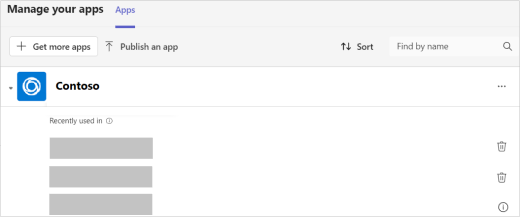
Dal lato sinistro di Teams
Tutte le app che hanno una visualizzazione personale (questo significa che puoi lavorare in queste app al di fuori di chat, canali e riunioni) sono disponibili in Altre app aggiunte a sinistra di Teams.
-
Seleziona Altre app aggiunte

-
A destra dell'app seleziona Altro


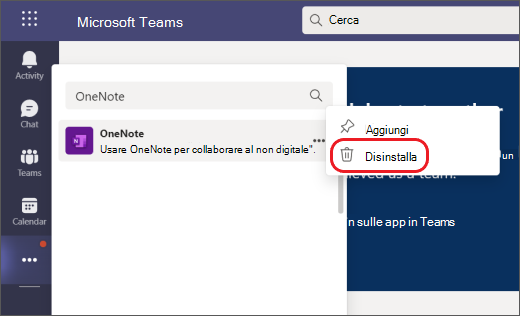

Da un team
-
Sul lato sinistro di Teams selezionare Teams

-
A destra del team selezionare Altro


-
Seleziona Disinstalla

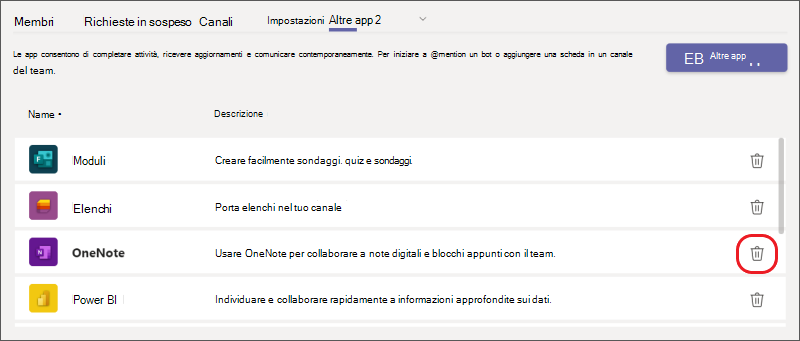
-
Seleziona Disinstalla per completare la rimozione dell'app.

Da una chat
-
Sul lato sinistro di Teams selezionare Chat

-
Nella parte superiore della chat seleziona Aggiungi una scheda


-
Seleziona Disinstalla

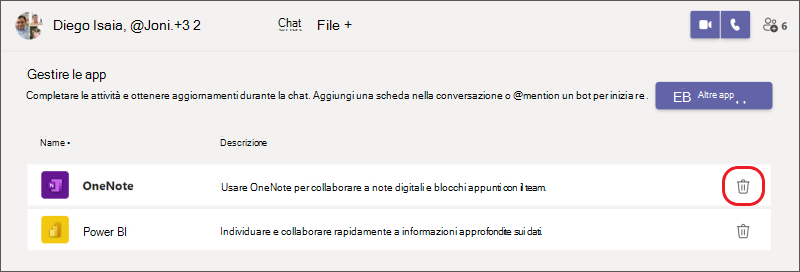
-
Seleziona Disinstalla per completare la rimozione dell'app.

Vuoi saperne di più? Vedere Prime cose da sapere sulle app in Microsoft Teams.










